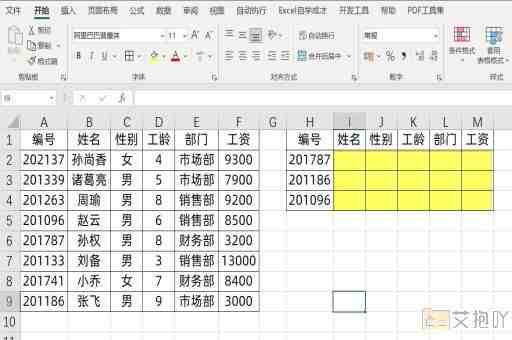如何锁定excel单元格不被编辑
在excel中,锁定单元格是一项非常实用的功能。这可以确保某些重要的数据或公式不会被意外修改。本文将详细地介绍如何锁定excel单元格不被编辑。
我们需要了解excel中的保护工作表和保护工作簿功能。这两个功能都可以帮助我们锁定单元格,防止它们被编辑。它们之间存在一些区别。
保护工作表是保护单个工作表,而保护工作簿则保护整个工作簿,包括所有的工作表。如果你只需要保护某个特定的工作表,那么使用保护工作表就足够了。但如果你需要保护整个工作簿,那么就需要使用保护工作簿功能。
接下来,我们将分别介绍如何使用这两个功能来锁定excel单元格。

一、保护工作表
1. 打开你想要保护的工作表。
2. 选中你想要锁定的单元格。你可以通过点击并拖动鼠标来选择多个单元格。
3. 在菜单栏上,点击“开始”选项卡,然后找到并点击“格式”组。
4. 在下拉菜单中,点击“锁定单元格”。
5. 这样,你刚刚选中的单元格就被锁定了。
6. 接下来,你需要保护整个工作表以防止任何人编辑这些单元格。在菜单栏上,点击“审阅”选项卡,然后找到并点击“保护工作表”。
7. 在弹出的对话框中,你可以设置密码。如果你不想设置密码,只需留空即可。
8. 点击“确定”,你的工作表就被保护起来了。
二、保护工作簿
1. 打开你想要保护的工作簿。
2. 在菜单栏上,点击“审阅”选项卡,然后找到并点击“保护工作簿”。
3. 在弹出的对话框中,你可以设置密码。如果你不想设置密码,只需留空即可。
4. 点击“确定”,你的工作簿就被保护起来了。
需要注意的是,当你保护工作簿后,任何人都无法添加、删除或重命名工作表。只有当你确定不需要进行这些操作时,才应该使用保护工作簿功能。
锁定excel单元格是一个简单但非常有用的功能。它可以帮助你保护重要的数据和公式,避免因为误操作而造成的损失。希望这篇文章能帮助你更好地理解和使用这个功能。


 上一篇
上一篇